Anwendungen auf Ihrem Mac deinstallieren ist eigentlich eine leichte Aufgabe. Alles, was Sie tun müssen, ist, sie in Ihren Papierkorb zu ziehen, und das war's! Sie konnten die Anwendung deinstallieren. Es gibt jedoch einige Anwendungen auf Ihrem Mac, die keine Verknüpfung haben. Und auch die Dateien, die mit der Anwendung verknüpft sind, die Sie deinstallieren.
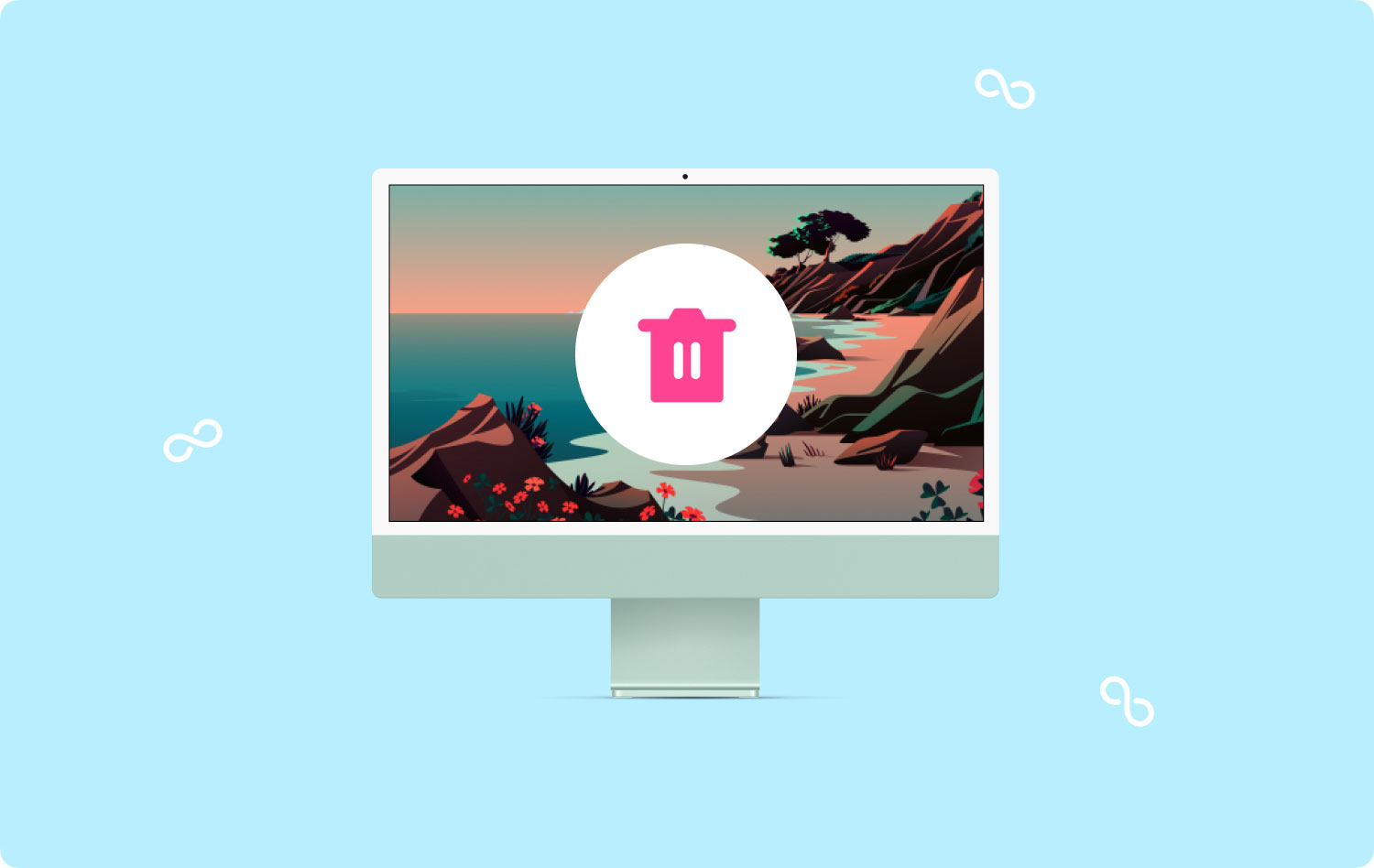
In diesem Artikel werden wir darüber berichten So deinstallieren Sie Apps vollständig auf dem Mac der richtige Weg. Auf diese Weise können Sie sicher sein, dass Sie wirklich Speicherplatz auf Ihrem Mac freigeben können.
Teil 1: Deinstallieren Sie Mac-Apps aus dem FinderTeil 2: So löschen Sie eine Mac-App mit LaunchpadTeil 3: So deinstallieren Sie Apps vollständig auf dem MacTeil 4: Die Vorteile der Deinstallationssoftware
Teil 1: Deinstallieren Sie Mac-Apps aus dem Finder
Die meisten Mac-Anwendungen, die Sie haben, sind eigentlich eigenständige Elemente. Dies sind die Anwendungen, die das System Ihres Macs nicht stören. Das Deinstallieren einer bestimmten Anwendung auf Ihrem Mac ist sehr einfach und Sie können dies tun, indem Sie Ihren Finder öffnen.
Schritt 1: Starten Sie die Finder-Anwendung auf Ihrem Mac.
Schritt 2: Klicken Sie dann auf „Anwendungen“.
Schritt 3: Danach klicken Sie bei gedrückter Strg-Taste oder mit der rechten Maustaste auf das Symbol der Anwendung.
Schritt 4: Klicken Sie dann auf „In den Papierkorb verschieben“.
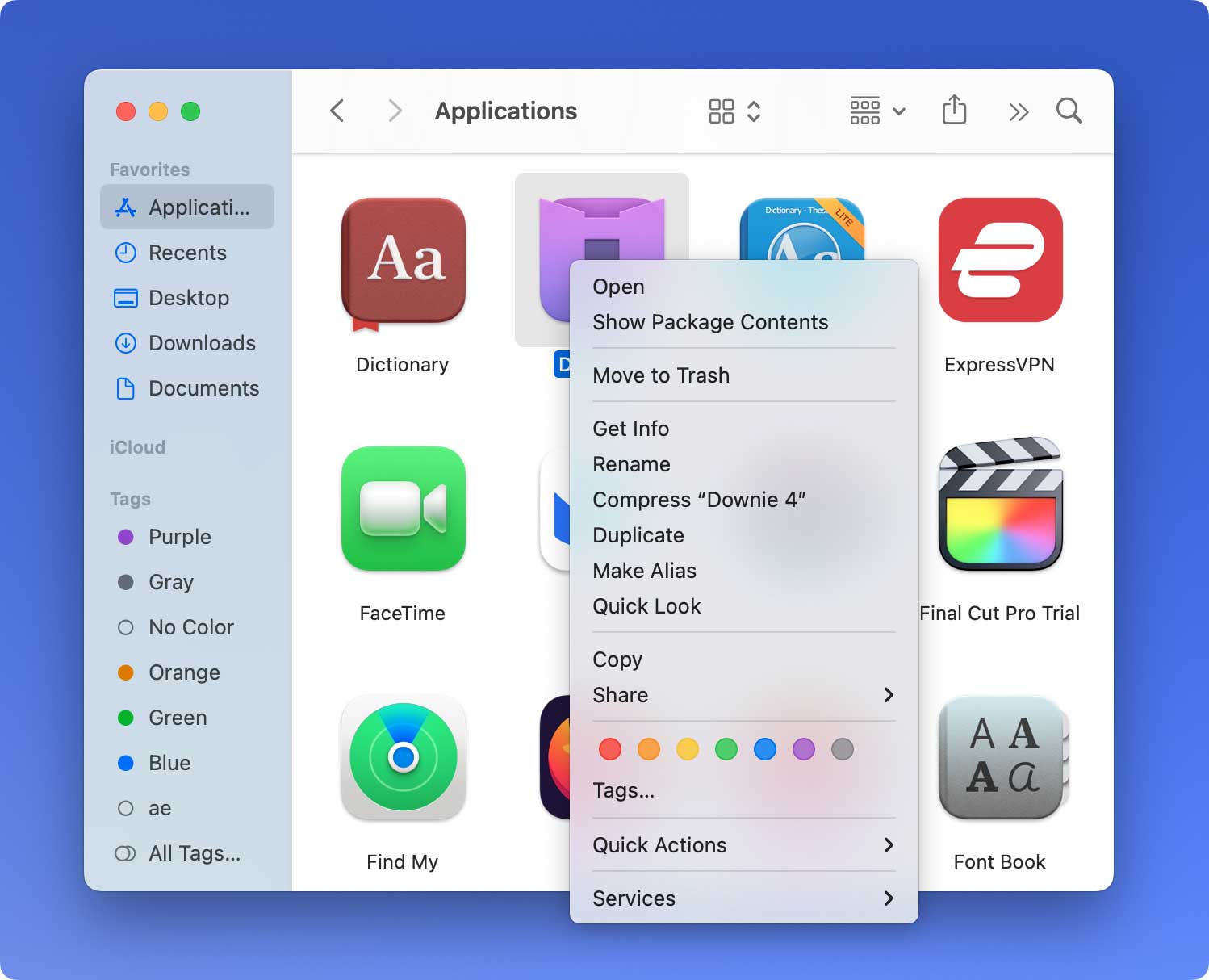
Eine weitere einfache Möglichkeit, Ihre Anwendung auf Ihrem Mac zu deinstallieren, besteht darin, das Anwendungssymbol in Richtung des Papierkorbsymbols zu ziehen, das Sie auf Ihrem Dock sehen. Oder Sie können auch die Launchpad-Oberfläche verwenden und dann das Anwendungssymbol per Drag & Drop in Ihren Papierkorb ziehen.
Sobald Sie dies getan haben, werden die meisten Anwendungen, an denen Sie arbeiten, direkt in Ihren Papierkorb verschoben. Sobald sie sich in Ihrem Papierkorb befinden, können Sie einfach bei gedrückter Strg-Taste oder mit der rechten Maustaste auf Ihr Papierkorbsymbol klicken und dann „Papierkorb leeren“ wählen. Auf diese Weise können Sie alle Anwendungen, die Sie hineinziehen, und alle anderen Dateien, die sich in Ihrem Papierkorb befinden, entfernen.
Sie müssen jedoch bedenken, dass es tatsächlich einige Anwendungen gibt, die Sie auffordern, Ihr Passwort einzugeben, sobald Sie versuchen, sie in Ihren Papierkorb zu verschieben. Dies liegt daran, dass diese Anwendungen, die Kennwörter erfordern, tatsächlich mit einem Mac-Paketinstallationsprogramm installiert wurden. Und sobald Sie sie auf Ihrem Mac deinstallieren, werden auch alle von ihnen vorgenommenen Änderungen entfernt.
Bei dieser Methode müssen Sie jedoch bedenken, dass Sie das Ganze nicht löschen können. Dies liegt daran, dass noch einige Dateien zurückbleiben und Sie etwas benötigen, um sie zu entfernen.

Teil 2: So löschen Sie eine Mac-App mit Launchpad
Launchpad ist ein Anwendungsstarter für Ihren Mac. Dies ist eine Anwendung, die Ihnen eine alternative Möglichkeit bietet, Anwendungen auf Ihrem Mac zu starten. Dies ist eigentlich für Sie gemacht, um Ihren Mac wie ein iPad zu machen. Sie können dies auch verwenden, wenn Sie eine App auf Ihrem Mac deinstallieren möchten. Um zu wissen, wie es geht, finden Sie hier eine Schritt-für-Schritt-Anleitung für Sie.
Schritt 1: Starten Sie Launchpad auf Ihrem Mac. Alles, was Sie tun müssen, ist, auf die Schaltfläche F4 zu klicken.
Schritt 2: Suchen Sie dann die Anwendung, die Sie deinstallieren möchten.
Schritt 3: Nachdem Sie die Anwendung ausgewählt haben, die Sie deinstallieren möchten, drücken Sie die Wahl- oder die Alt-Taste.
Schritt 4: Klicken Sie abschließend auf die Schaltfläche Löschen, um mit dem Entfernen des Programms fortzufahren.
Teil 3: So deinstallieren Sie Apps vollständig auf dem Mac
Abgesehen von der Methode, die wir besprochen haben, tun diese das eigentlich nicht Entfernen Sie alles vollständig aus der Anwendung die Sie deinstallieren werden. Und wie wir bereits erwähnt haben, benötigen Sie so etwas wie einen leistungsstarken Mac-Reiniger, um sie zu entfernen. Aber keine Sorge, wir haben hier die beste Mac-Anwendung, die Sie verwenden können.
Sie können tatsächlich verwenden TechyCub Mac Cleaner – Deinstallationsprogramm. Dies ist ein Werkzeug, das Sie verwenden können Anwendungen vollständig deinstallieren auf Ihrem Mac in der richtigen Weise. Das bedeutet, dass Sie mit diesem Tool alle Rückstände aus der Anwendung entfernen können, die Sie deinstallieren möchten.
TechyCub Mac Cleaner hat viele Tools, die Sie verwenden können, abgesehen davon, dass Sie es als Deinstallationsprogramm verwenden können. Sie können es auch verwenden, um Ihren Mac zu bereinigen. Auf diese Weise können Sie mehr Speicherplatz freigeben und Ihren Mac leistungsfähiger machen.
Das ist weil TechyCub Mac Cleaner gilt als All-in-One-Mac-Anwendung. Sie können es als Leistungsmonitor, Mac-Reiniger, Duplikatfinder und vieles mehr verwenden.
Nun, damit Sie sehen, wie einfach es zu bedienen ist TechyCub Mac Cleaner, hier ist eine Schritt-für-Schritt-Anleitung, der Sie folgen können, um Apps auf Ihrem Mac vollständig zu deinstallieren.
Schritt 1: Herunterladen und Installieren
Zunächst einmal müssen Sie herunterladen TechyCub Mac Cleaner von unserer offiziellen Website. Und sobald Sie es heruntergeladen haben, installieren Sie es auf Ihrem Mac.
Mac-Reiniger
Scannen Sie Ihren Mac schnell und bereinigen Sie einfach Junk-Dateien.
Überprüfen Sie den primären Status Ihres Mac, einschließlich Festplattennutzung, CPU-Status, Speichernutzung usw.
Beschleunigen Sie Ihren Mac mit einfachen Klicks.
Free Download
Schritt 2: Starten Sie das Programm
Sobald Sie vollständig deinstalliert haben TechyCub Mac Cleaner auf Ihrem PC, fahren Sie fort und starten Sie ihn. Auf der Hauptoberfläche des Programms sehen Sie den Systemstatus Ihres Mac. Dazu gehören Ihre CPU, Ihr Arbeitsspeicher und Ihre Festplatte.
Schritt 3: Wählen Sie die App-Deinstallationsoption
Wenn Sie den Status Ihres Mac überprüft haben, klicken Sie einfach auf die Option „App-Deinstallationsprogramm“.

Schritt 4: Scannen Sie Ihre Bewerbung
Drücken Sie dann die Schaltfläche "Scannen". Hier entlang, TechyCub Mac Cleaner sucht nach allen Anwendungen auf Ihrem Mac.
Der Scanvorgang kann einige Zeit dauern, daher müssen Sie geduldig warten. Dies hängt tatsächlich davon ab, wie viele Anwendungen Sie auf Ihrem Mac haben.
Und wenn Sie Ihren Mac erneut scannen müssen, gehen Sie einfach zurück und führen Sie den Scanvorgang erneut durch.
Schritt 5: Alle Anwendungen anzeigen
Sobald der Scanvorgang abgeschlossen ist, können Sie nun alle Anwendungen auf Ihrem Mac in der Liste anzeigen.

Schritt 6: Wählen Sie die zu deinstallierende Anwendung aus
Nachdem Sie die Liste Ihrer Anwendungen angezeigt haben, wählen Sie diejenige aus, die Sie auf Ihrem Mac deinstallieren möchten. Alles, was Sie tun müssen, ist, die auf Ihrem Bildschirm angezeigte Liste zu scrollen, oder Sie können auch die Suchleiste verwenden, die sich im oberen Teil der Benutzeroberfläche befindet.
Sobald Sie die zu deinstallierende Anwendung gefunden haben, klicken Sie auf das Abwärtspfeilsymbol daneben. Auf diese Weise können Sie die Dateien und Ordner unter dieser Anwendung sehen.
Schritt 7: Wählen Sie die zu bereinigende Datei aus
Wählen Sie dort die Dateien aus, die Sie unter dieser Anwendung bereinigen möchten. Wenn Sie eine bestimmte Anwendung deinstallieren, ist es am besten, alle Dateien und Ordner darunter zu bereinigen, damit keine Daten zurückbleiben. Klicken Sie dazu auf die Schaltfläche „Alle auswählen“.
Sie können auch die Option „Sortieren nach“ wählen, um unter der Anwendung, die Sie deinstallieren möchten, nach allen Dateien zu suchen, die Sie von Ihrem Mac entfernen möchten.
Schritt 8: Reinigen Sie die Anwendung
Nachdem Sie die Apps und alle Dateien/Ordner ausgewählt haben, die Sie von Ihrem Mac entfernen möchten, klicken Sie auf die Schaltfläche „Bereinigen“ in der unteren rechten Ecke Ihres Bildschirms.
Schritt 9: App deinstallieren Fertig!
Der Deinstallationsvorgang wird dann gestartet. Von hier aus müssen Sie nur noch warten, bis der Deinstallationsvorgang abgeschlossen ist.
Und du bist fertig! So einfach können Sie eine Anwendung auf Ihrem Mac vollständig deinstallieren TechyCub Mac-Reiniger.
Menschen Auch Lesen 17 Gründe, warum Ihr Mac langsam läuft! So reinigen Sie einen Mac
Teil 4: Die Vorteile der Deinstallationssoftware
Das Deinstallieren von Anwendungen auf Ihrem Mac ist eigentlich eine der einfachsten Aufgaben, die Sie ausführen können. Auf diese Weise können Sie mehr Speicherplatz auf Ihrem Mac freigeben. Und die Verwendung der Uninstaller-Software ist der beste und angenehmste Weg, dies zu tun.
Mit Hilfe von TechyCub Mac Cleaner können Sie den Vorgang schnell und effizient erledigen. Auf diese Weise können Sie bei der Ausführung der Aufgabe mehr Zeit sparen. Außerdem können Sie alle Anwendungen deinstallieren, die Sie auf Ihrem Mac haben. Unabhängig davon, ob es eine Verknüpfung gibt oder nicht, werden alle Apps, die Sie auf Ihrem Mac haben, aufgelistet TechyCub Mac-Reiniger.
Abgesehen davon können Sie weitere Vorteile wie die folgenden genießen:
- Sie können alle auf Ihrem Mac installierten Apps anzeigen.
- Zeigen Sie die Apps-Dienstdateien an
- Sie können den unterstützten Dokumententyp der App sehen.
- Sie können die Gesamtgrößen der Anwendung anzeigen.
- Sie können die Gesamtgröße Ihrer Servicedateien sehen.
- Sie können alle Anwendungen mit nur einem Klick vollständig deinstallieren.
- Sie können jeden Anwendungsdateidienst entfernen.
- Sie werden in der Lage sein, alle Rückstände der Anwendung zu finden und zu entfernen.
- Sie können alle Systemerweiterungen anzeigen und auch entfernen lassen
Wie Sie sehen können, gibt es viele Vorteile, die Sie allein durch die Verwendung haben können TechyCub Mac Cleaner zum Deinstallieren aller Anwendungen, die Sie nicht mehr benötigen. Das Beste daran ist, dass Sie Speicherplatz freigeben und die Leistung Ihres Mac verbessern können.
Dies ist einer der Gründe dafür TechyCub Mac Cleaner gilt als All-in-One-Mac-Anwendung und ist ein Muss. Es liegt auch an den großartigen Funktionen, die es hat, abgesehen davon, dass es zu einem App-Deinstallationsprogramm werden kann. Sie können das Programm nutzen, wann und wie Sie möchten.
Kurz gesagt, die TechyCub Mac-Reiniger ist eines der besten und leistungsstärksten Tools, die Sie auf Ihrem Mac verwenden können, um Ihren Mac zu bereinigen, zu optimieren und zu verwalten. Nimm das TechyCub Wenn Sie Mac Cleaner auf Ihrem Mac installiert haben, können Sie sicher sein, dass alle Dinge, die Sie für den Umgang mit Ihrem Mac benötigen, in einem Programm enthalten sind. Eine All-in-One-Mac-Anwendung, die so ziemlich alles enthält, was Sie für Ihren Mac benötigen, ist alles eine Anwendung. Dieses Programm ist wirklich ein Muss.
Mac-Reiniger
Scannen Sie Ihren Mac schnell und bereinigen Sie einfach Junk-Dateien.
Überprüfen Sie den primären Status Ihres Mac, einschließlich Festplattennutzung, CPU-Status, Speichernutzung usw.
Beschleunigen Sie Ihren Mac mit einfachen Klicks.
Free Download
